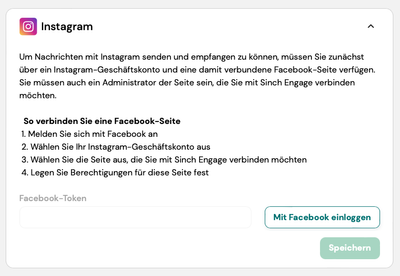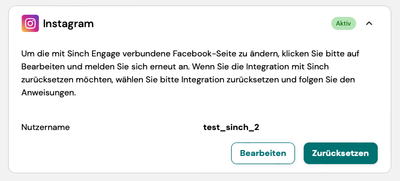Turn on suggestions
Auto-suggest helps you quickly narrow down your search results by suggesting possible matches as you type.
- Sinch Community
- More topics
- Engage Classic
- Einstellungen
- Instagram verbinden
Options
- Subscribe to RSS Feed
- Mark as New
- Mark as Read
- Bookmark
- Subscribe
- Printer Friendly Page
- Report Inappropriate Content
Nur Administratoren können Channels in Engage verbinden.
Bevor Du Instagram verbinden kannst, benötigst Du:
- ein Facebook-Konto
Eine Anleitung findest Du unter Wie erstelle ich ein Facebook-Konto (auf facebook.com). - eine Facebook-Seite und Administratorrechte für diese Seite
Anleitungen hierzu findest Du unter Eine Facebook-Seite für dein Unternehmen erstellen (auf facebook.com). Weitere Informationen zu Seitenrollen findest Du unter Informationen zu den Zugriffsberechtigungen und Rollen für Seiten (auf facebook.com). - ein Geschäftskonto auf Instagram, das mit der Facebook-Seite verbunden sein muss
Anleitungen findest Du unter Ein Business-Konto auf Instagram einrichten (auf instragram.com) und Eine andere Facebook-Seite mit deinem Instagram Business-Konto verknüpfen (auf instragram.com).
Zum Schluss musst Du sicherstellen, dass Tools, die mit Deinem Instagram-Konto verbunden sind, Zugriff auf Instagram-Nachrichten haben.
So verbindest Du Instagram mit Sinch Engage:
- Gehe in Einstellungen > Projekt > Channels.
- Erweitere den Abschnitt Instagram, indem Du auf das Pfeilsymbol
klickst.
- Klicke auf den Button Mit Facebook einloggen.
- Melde Dich mit Deinen Facebook-Anmeldedaten an und schließe den Integrationsprozess im Meta-Popup ab. Während dieses Prozesses wirst Du aufgefordert, Sinch Berechtigungen zu erteilen.
- Wähle Dein Instagram Business-Konto aus.
- Wähle die Seite aus, die Du mit Engage verknüpfen möchtest.
- Lege die Berechtigungen für diese Seite fest.
Wenn Du fertig bist, wird das Popup-Fenster geschlossen und Du kannst Deinen Facebook-Token sehen.
- Klicke auf Speichern, um Deinen Channel zu verbinden. Dein Channel-Status wechselt zu "Ausstehend".
Nach einer maximalen Verzögerung von 5 Minuten ändert sich Dein Channel-Status in:
- Aktiv, wenn die Verbindung erfolgreich war. Du kannrst den Namen Deiner Seite im Abschnitt Instagram sehen:
- Fehlgeschlagen, wenn ein Fehler aufgetreten ist. Du kannst eine Beschreibung des Fehlers sehen. Versuche es je nach Fehler erneut oder kontaktiere unseren Support.
- Aktiv, wenn die Verbindung erfolgreich war. Du kannrst den Namen Deiner Seite im Abschnitt Instagram sehen:
Wenn Du mehr als 1 Instagram-Konto in Deinem FBM (Facebook-Geschäftskonto) besitzt und diese mit mehreren Projekten oder Konfigurationen verbinden möchtest, dann befolge die folgenden Schritte:
- Verbinde Dein erstes Instagram-Konto wie zuvor beschrieben.
- Verbinde Dein anderes Instagram-Konto wie zuvor beschrieben, abgesehen von diesen Schritten:
- Schritt 4. Wähle im META-Fenster die Option "Einstellungen bearbeiten".
- Schritt 4.a Wähle das zusätzliche Instagram-Konto aus, das Du verknüpfen möchtest (immer nur eines), ohne die Auswahl des vorherigen Kontos aufzuheben.
- Schritt 4.b Wähle die zusätzliche Seite aus, die Du verknüpfen möchtest (immer nur eine), ohne die vorherige Seite abzuwählen.
- Starte neu, wenn Du noch andere Seiten zum verbinden hast.
Options
- Mark as New
- Bookmark
- Subscribe
- Mute
- Subscribe to RSS Feed
- Permalink
- Report Inappropriate Content